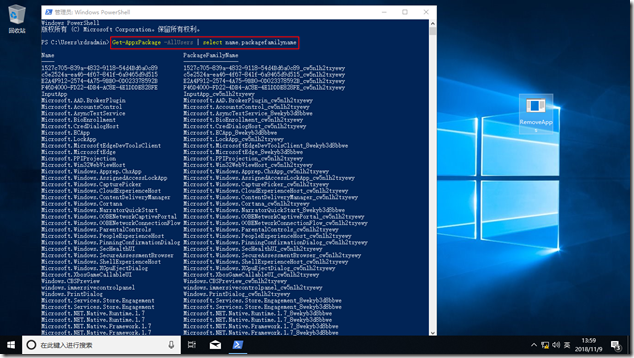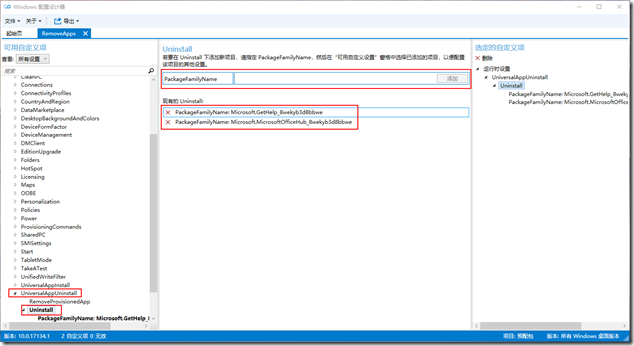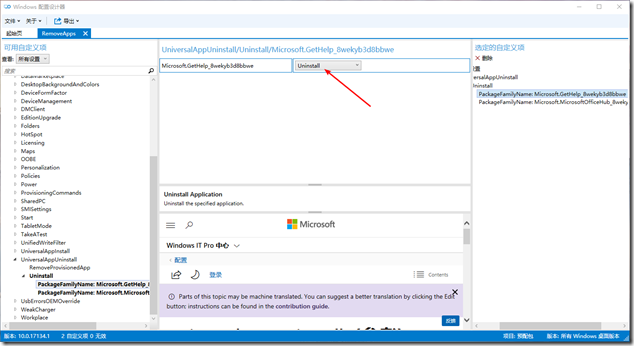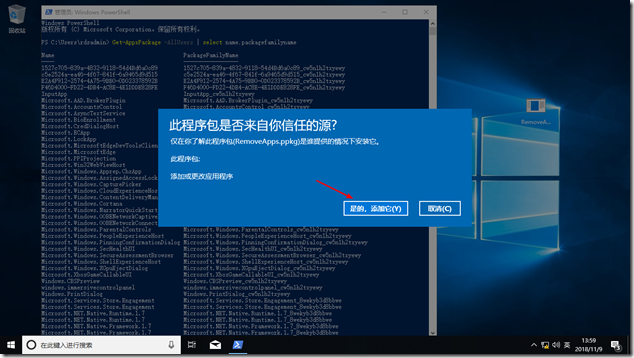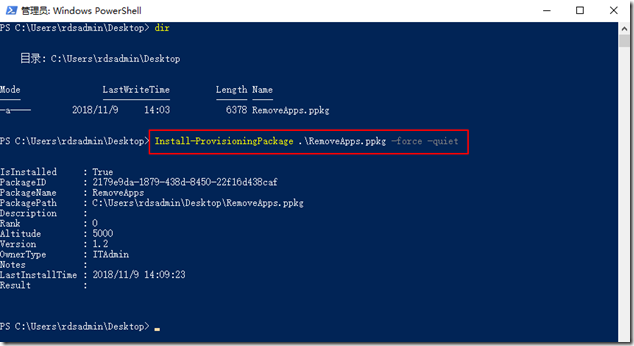HOWTO: 使用 Windows 10 预配包为用户卸载内置应用
早先 gOxiA 分享过一篇日志“HOWTO: 卸载 Windows 10 内置应用”,介绍了如果使用 PowerShell 指令查询和卸载 Windows 10 内置的“现代”应用,今天则与大家分享如何使用预配包(ppkg)为用户卸载内置应用。那什么是预配包呢?
Windows预配可使IT管理员轻松配置最终用户设备,而无需映像处理。预配包(.ppkg)是一系列配置设置的容器,遵循 CSP(配置服务提供程序)规范,且包含以下优点:
- 快速配置新设备,无需完成安装新映像的过程。
- 通过使用单个预配包配置多台设备来节省时间。
- 在没有MDM基础结构的情况下,在组织中快速配置员工所拥有的设备。
- 在设备没有网络连接的情况下配置设备。
预配包在实施中可通过移动媒体安装;也可以附加到电子邮件中;或从网络共享下载;设置还可以在 NFC 标记或条形码中部署。
有关 Windows 10 预配包的详细信息可参考官方资料。
https://docs.microsoft.com/en-us/windows/configuration/provisioning-packages/provisioning-packages
要创建和生成 Windows 10 预配包需要在 IT 管理员的系统上安装 Windows ADK,其中 ICD (Windows 映像和配置设计器)组件即是预配包的创建工具,在 ICD 准备就绪后,我们需要先获取到当前 Windows 10 版本内置的应用列表,其中 PackageFamilyName 是必要的信息,可以通过 PowerShell 指令实现。
拿到了 Windows 10 内置应用名称列表后,便可启动 ICD 创建用于卸载内置应用的预配包。为此在 ICD 组件列表中定位到 “UniversalAppUninstall” 下的 “Uninstall”,然后在中间的编辑窗体中填入我们要卸载的 Windows 10 内置应用的 PackageFamilyName 名称,如下图所示添加了两个要卸载的内置应用到 Uninstall 列表中。
然后,再点击左侧组件列表中添加到 Uninstall 下的应用名称,将其配置选项改为“Uninstall”,此时添加的配置才会正式生效,然后再保存并发布预配包,获得名为“RemoveApps.ppkg”的预配包。
在最终用户系统上拿到该预配包后,可以通过双击直接运行,在弹出的“此程序包是否来自你信任的源”提示框中单击“是的,添加它”即可。
此外,我们也可以通过 PowerShell 指令以静默方式进行安装,命令行如下:
本文参考来源:https://blogs.technet.microsoft.com/mniehaus/2018/06/02/yet-another-way-to-clean-up-in-box-apps/